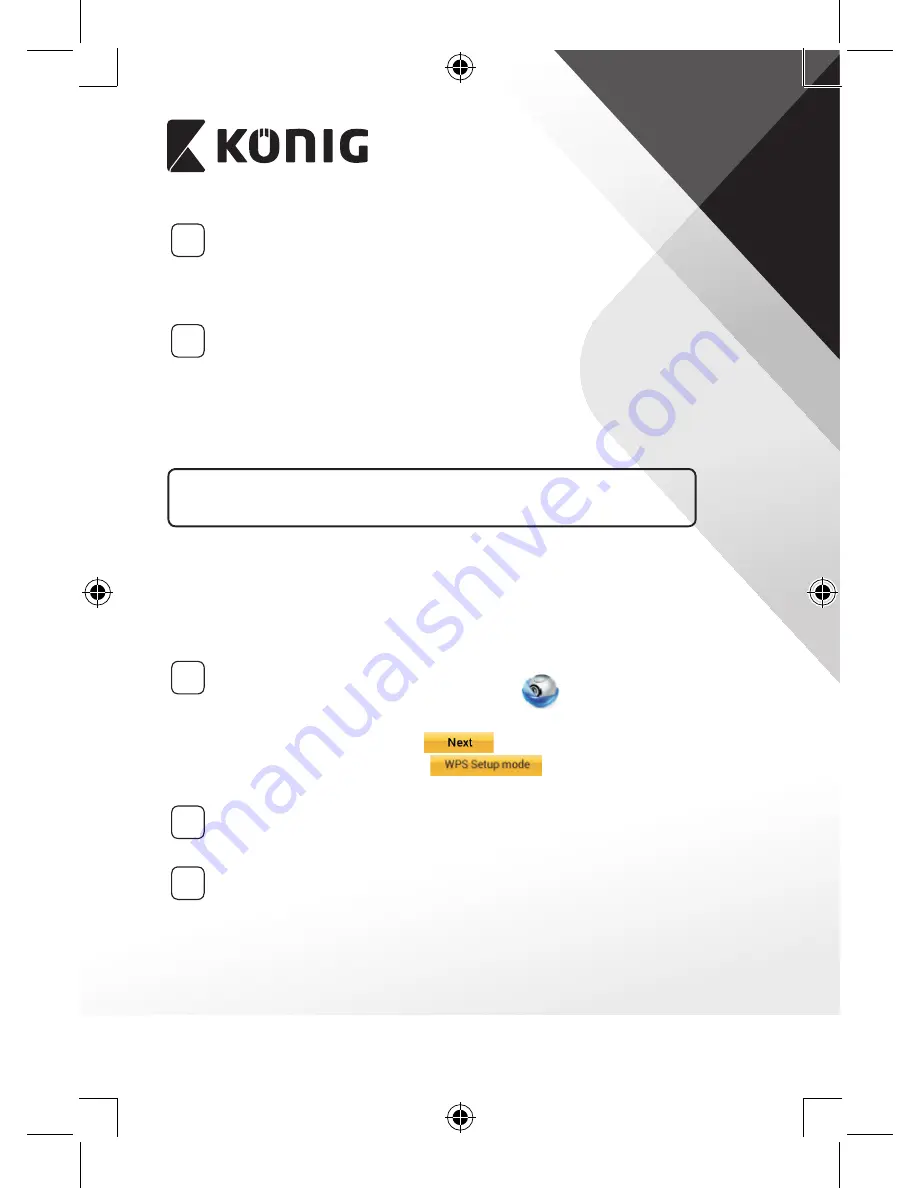
БЪЛГАРСКИ
260
11
След като интернет камерата получи тази информация, тя
ще се рестартира. Моля, изчакайте тя да се стартира и да се
свърже с вашия Wi-Fi маршрутизатор. Когато камерата се
свърже успешно, цветът на светодиода за състояние (LED) ще се
промени в оранжево. Това може да отнеме до 5 минути.
12
След това изберете името на камерата в приложението „uCare
Cam“, за да се свържете.
Забележка: Ако светодиодът (LED) за състояние не светне в
оранжево, моля, проверете вашия Wi-Fi маршрутизатор и
се уверете, че интернет камерата е в обхвата на вашия Wi-Fi
маршрутизатор. След това опитайте тази настройка отново.
Инсталирайте вашата интернет камера чрез режим за свързване
WPS
Ако вашият Wi-Fi маршрутизатор има бутон за WPS (Wi-Fi защитена
настройка), можете да го използвате за настройка на интернет камерата.
(Трябва да позволява кодиране WPA/WPA2 в маршрутизатора). Върху
Wi-Fi маршрутизатора ще видите бутон с надпис „WPS“. Може също да се
нарича „QSS“ или „AOSS“
1
Настройка на режим Wi‑Fi – WPS
Отворете приложението „uCare Cam“ app
и изберете „Wi-Fi
настройки“ ли „Wi-Fi връзка“ в долния край на екрана.
Изберете бутона на екрана:
След това изберете раздела:
за да направите
стъпка 2 (вижте фигура , “Фигура 8”).
2
Въведете режим WPS
Включете вашата интернет камера. Светодиодът (LED) за
състояние ще свети в зелено за около 15 секунди.
3
Зареждане на програмата
Светодиодът (LED) за състояние ще примигва в червено за около
15 секунди.
Содержание SAS-IPCAM110B
Страница 144: ...144 iOS uCare Cam Apple App Store 2 uCare Cam 0000 admin 0000 1 IP IP 1 DC DC IP LED IP 15 2 LED 15...
Страница 145: ...145 3 LED LED WPS 10 IP LED LED IP LED ANDROID Apple 8 IP Wi Fi 4 uCare Cam 1 5 6 2 3 4 0000 7 5 uCare Cam 6 LED IP...
Страница 148: ...148 4 WPS IP LED WPS IP 2 WPS LED 5 WPS Wi Fi WPS Wi Fi 6 Wi Fi Wi Fi 9 10 8 9 10 7 IP Wi Fi 1 2 IP Wi Fi LED LED 1 8 11...
Страница 149: ...149 9 13 IP 14 11 13 12 14 IP Wi Fi 1 DC DC IP LED IP 15...
Страница 151: ...151 4 17 18 16 17 18 APPLE 5 uCare Cam 6 7 Scan camera QR code QR 8 QR IP QR 9 UID QR DONE IP CD...
Страница 179: ...179 2 uCare Cam 0000 admin 0000 1 IP IP 1 IP IP 15 2 15...
Страница 180: ...180 3 IP WPS 10 IP ANDROID Apple 8 IP Wi Fi 4 uCare Cam 1 5 6 2 3 4 0000 7 5 uCare Cam 6...
Страница 183: ...183 4 WPS IP WPS WPS 2 5 WPS Wi Fi WPS Wi Fi 6 Wi Fi Wi Fi 9 10 8 9 10 7 IP Wi Fi 1 2 IP Wi Fi IP Wi Fi 1 8 11...
Страница 184: ...184 9 13 14 11 13 12 14 IP Wi Fi 1 IP IP 15...
Страница 185: ...185 2 15 3 Wi Fi Wi Fi 5 IP Wi Fi uCare Cam 15 15 IP ANDROID Apple 5 1 uCare Cam 16 IP 2 QR QR 3 QR IP QR UID 17...
Страница 186: ...186 4 17 18 16 17 18 APPLE 5 uCare Cam 6 7 Scan camera QR code QR 8 QR IP 9 QR UID DONE IP CD...
Страница 257: ...257 iOS uCare Cam Apple App Store 2 uCare Cam 0000 admin 0000 1 1 LED 15 2 LED 15...
Страница 258: ...258 3 LED LED WPS Reset 10 LED LED LED ANDROID Apple 8 Wi Fi 4 uCare Cam 1 5 6 2 3 4 0000 7 5 uCare Cam 6 LED...
Страница 261: ...261 4 WPS LED WPS RESET 2 WPS LED 5 WPS Wi Fi WPS Wi Fi 6 Wi Fi Wi Fi 9 10 8 9 10 7 Wi Fi 1 2 Wi Fi LED LED 1 8 11...
Страница 262: ...262 9 13 14 11 13 12 14 Wi Fi...
Страница 263: ...263 1 LED 15 2 LED 15 3 Wi Fi LED Wi Fi 5 LED Wi Fi Wi Fi 15 15 ANDROID Apple 5 1 uCare Cam n 16 IP...
Страница 264: ...264 2 QR QR 3 QR QR QR UID ID 17 4 17 18 16 17 18 APPLE 5 uCare Cam 6 7 Scan camera QR code QR 8 QR QR 9 UID ID QR DONE...
















































